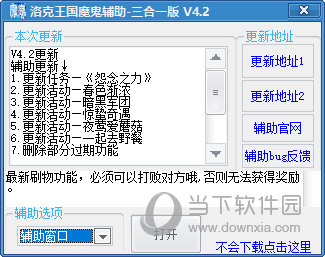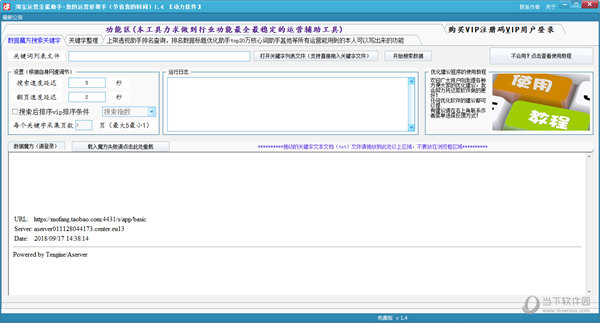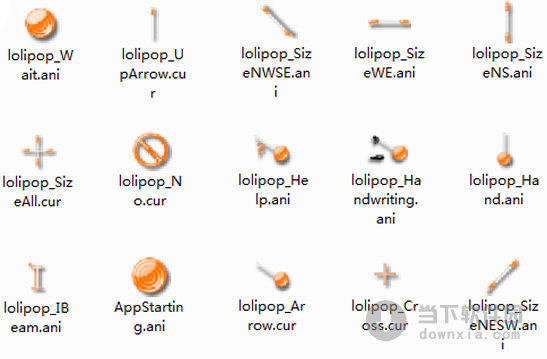win11 21H2怎么升级到22h2?win11 21H2升级22h2方法下载
win11 21H2怎么升级到22h2?不少的用户们想将自己的win11 21h2版本升级到22h2版本,那么这要怎么操作?下面就让知识兔来为用户们来仔细的介绍一下win11 21H2升级22h2方法或者是直接的下载知识兔的系统安装包来进行重装也很便利。
方法一:
1、打开“设置”:点击开始菜单中的Windows图标,然后知识兔选择“设置”(齿轮图标),或者使用快捷键Win + I打开“设置”。
2、知识兔选择“Windows 更新”:在“设置”窗口中,点击左侧菜单中的“Windows 更新”选项。
3、检查更新:在“Windows 更新”页面上,点击右侧的“检查更新”按钮。系统会开始搜索可用的更新内容。
4、下载和安装更新:如果知识兔有可用的更新,系统会自动下载并提示你安装。点击“安装”按钮开始安装过程。这可能需要一段时间,具体取决于你的计算机和网络速度。
5、重启计算机:安装完成后,系统会提示你重新启动计算机以应用更新。点击“重新启动”按钮,知识兔让系统完成重启。
6、验证升级:当计算机重新启动后,它将运行 Windows 11 22H2 版本。你可以在“设置”中的“系统”-“关于”页面中查看当前的 Windows 版本,并确认是否成功升级到 22H2。
方法二:
1、首先,下载知识兔装机大师;下载完毕后,关闭所有的杀毒软件,然后知识兔打开软件,软件会进行提示,仔细阅读后,点击我知道了进入工具。
2、进入工具后,工具会自动检测当前电脑系统的相关信息,点击下一步。
3、进入界面后,用户可根据提示选择安装Windows11 64位系统。注意:灰色按钮代表当前硬件或分区格式不支持安装此系统。
4、知识兔选择好系统后,等待PE数据和系统的下载。
5、下载完成后,系统会自动重启系统。
6、重启系统后,系统会默认进入PE环境,进入后,系统将会自动进行备份还原,等待完成。
7、系统备份还原完成后,会开始系统自动安装,安装完成自动重启后即可进入系统。
下载仅供下载体验和测试学习,不得商用和正当使用。
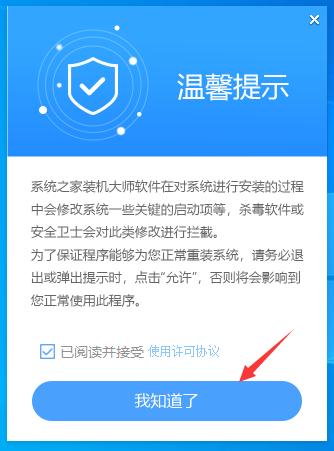
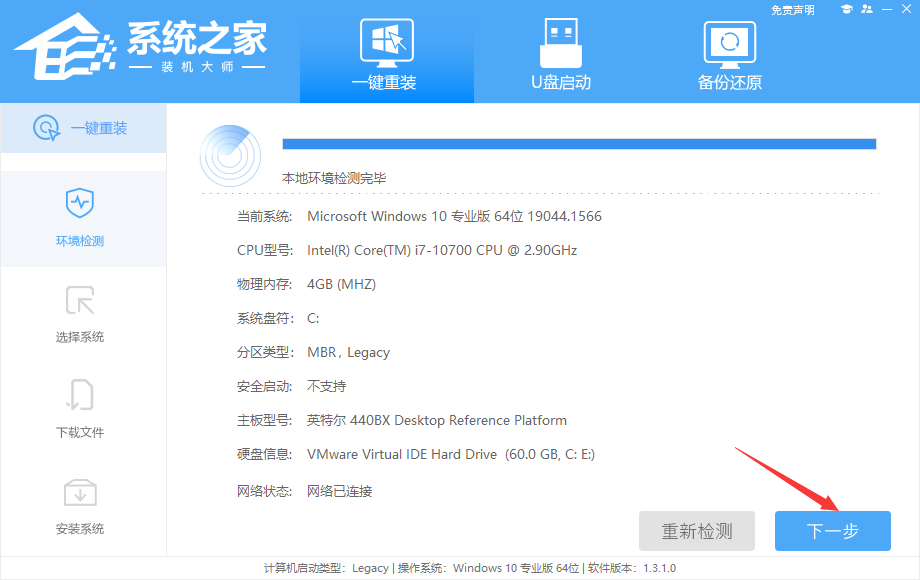
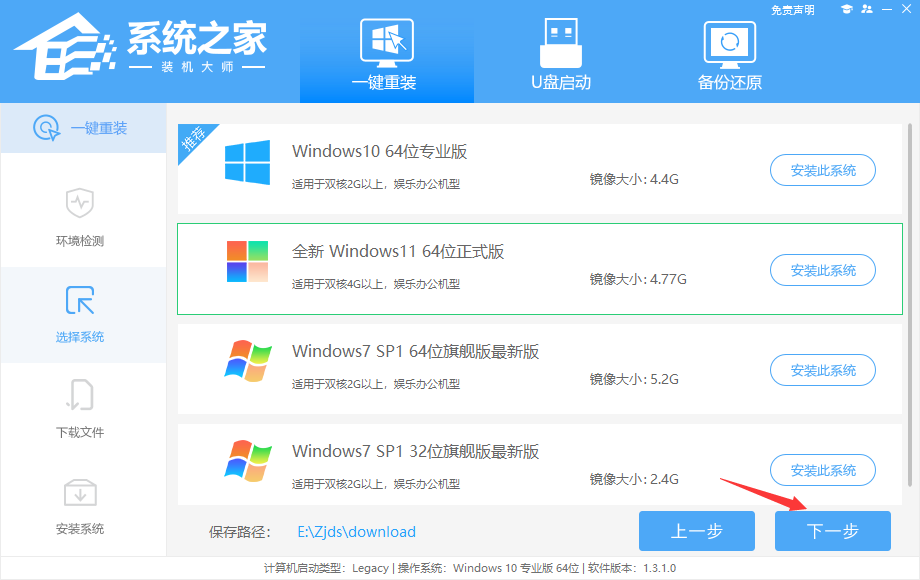
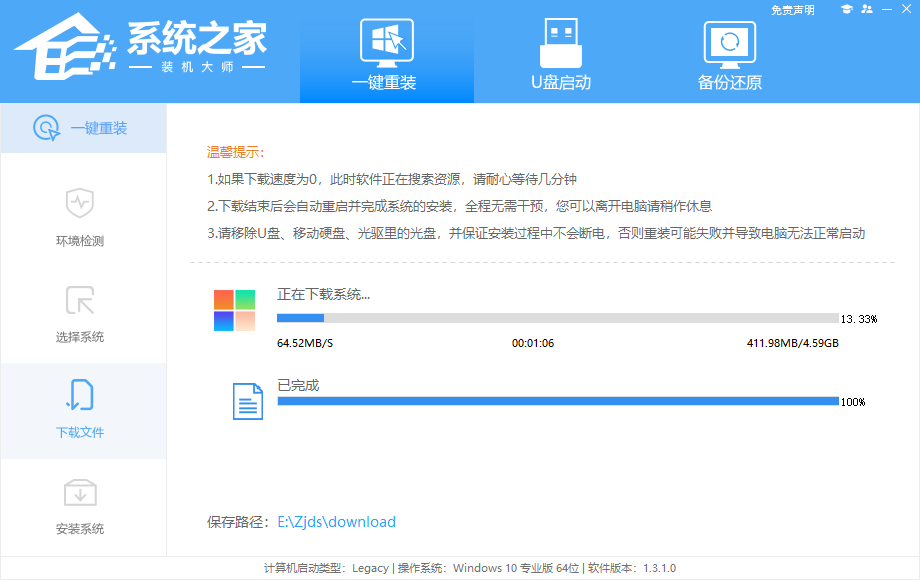
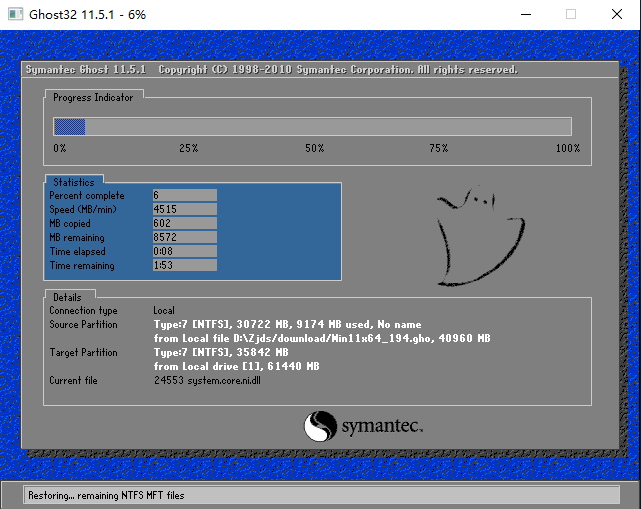
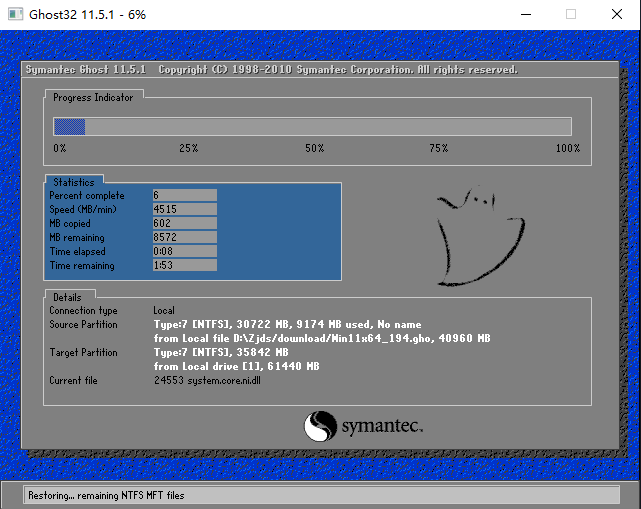
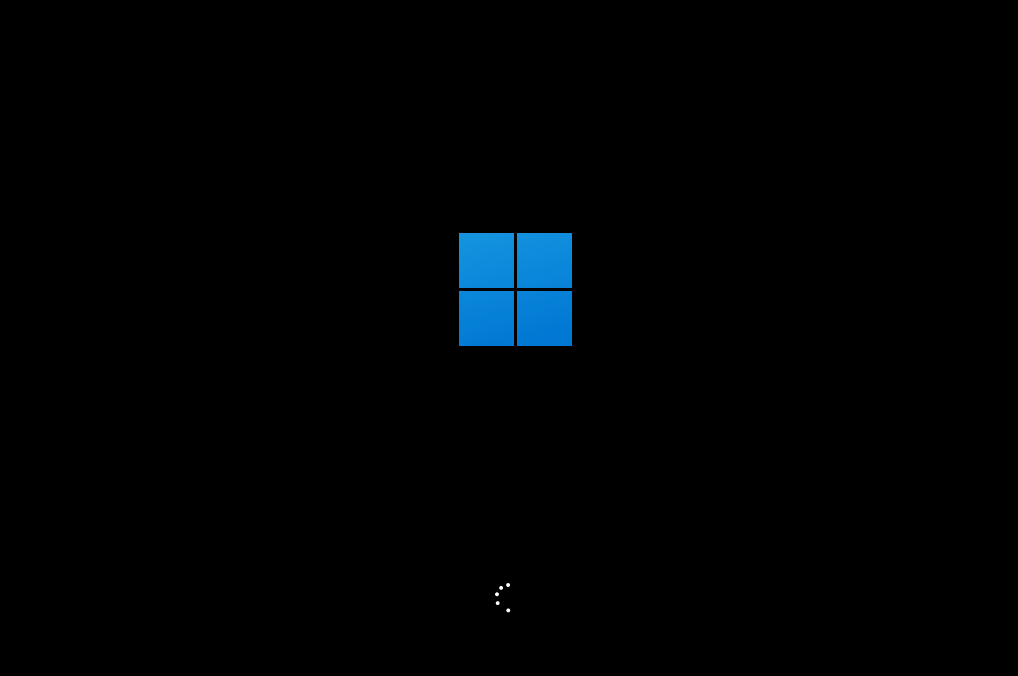

![PICS3D 2020破解版[免加密]_Crosslight PICS3D 2020(含破解补丁)](/d/p156/2-220420222641552.jpg)